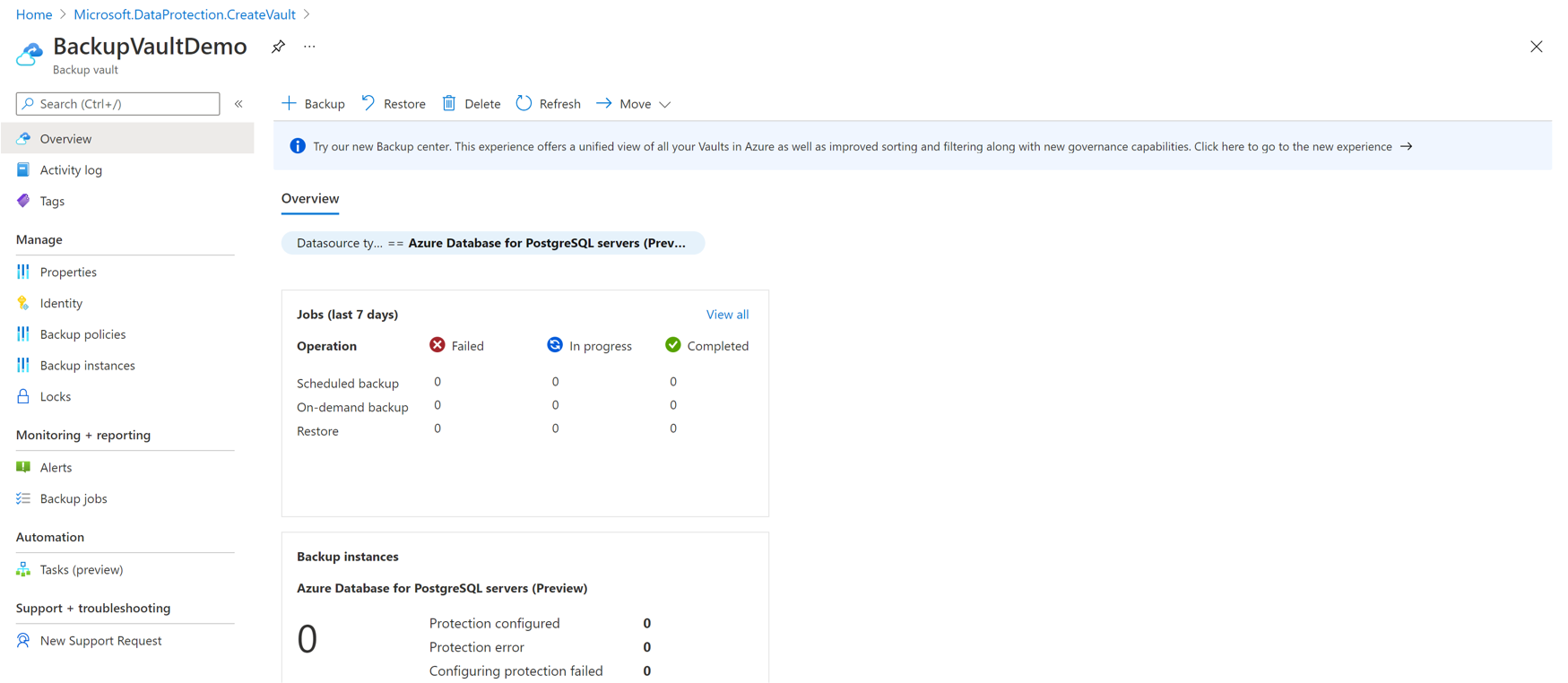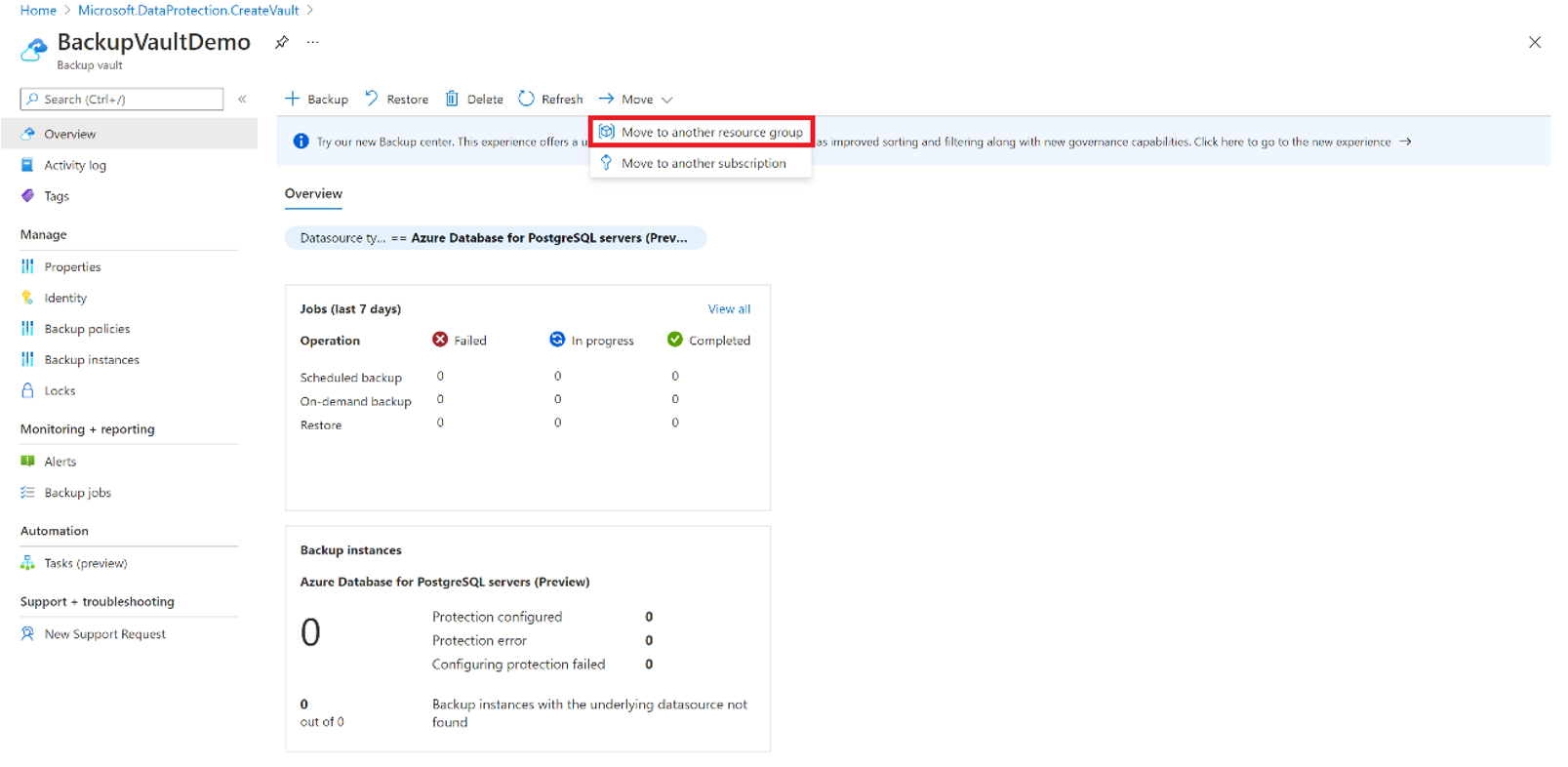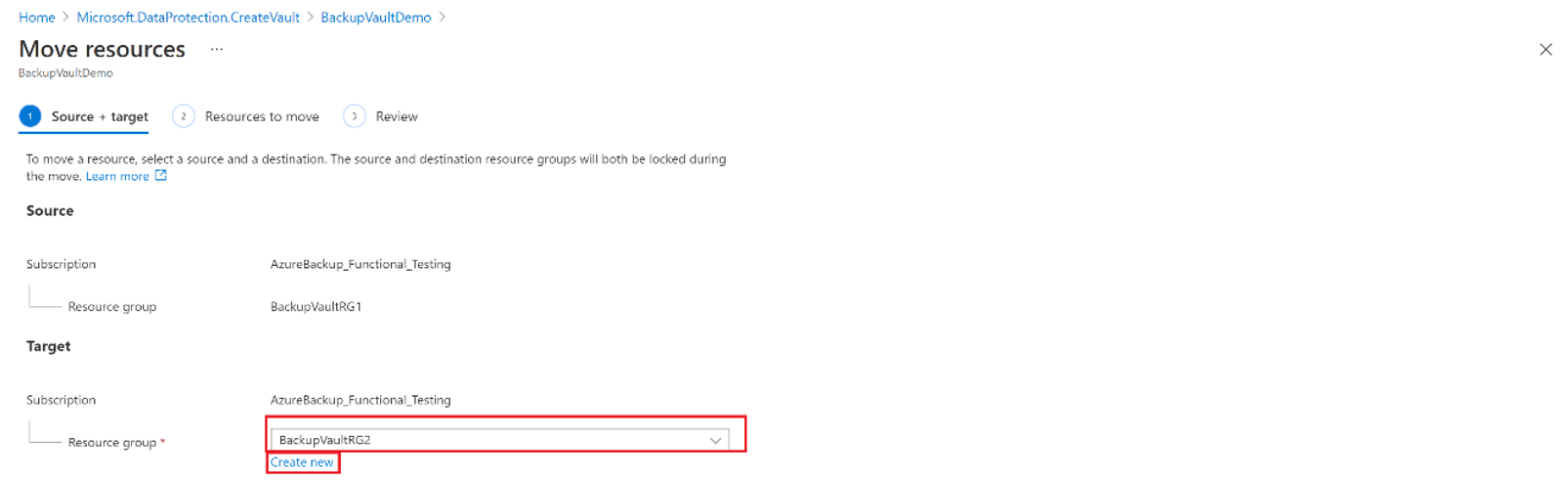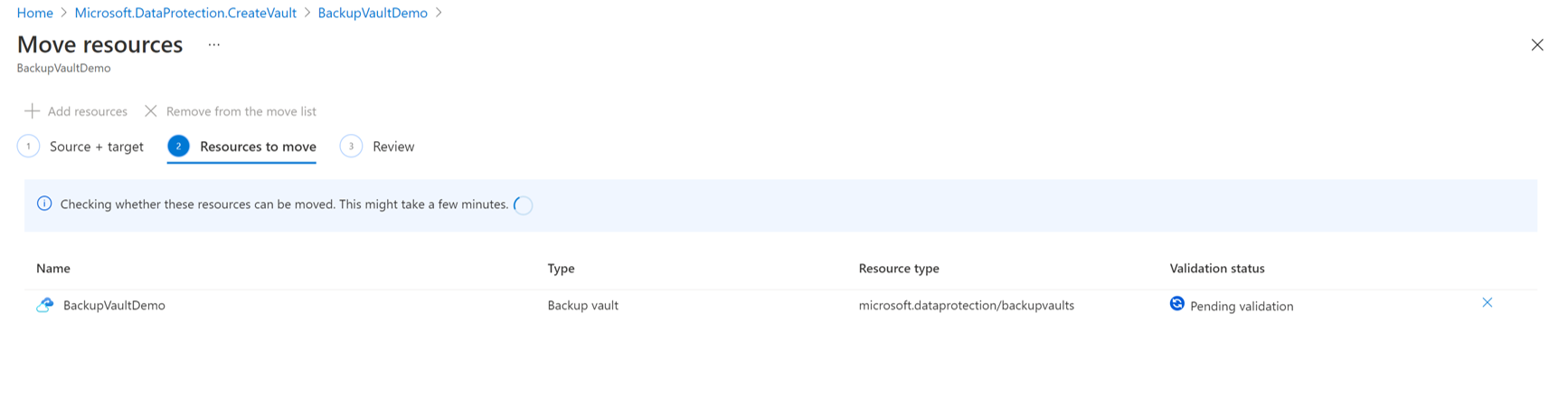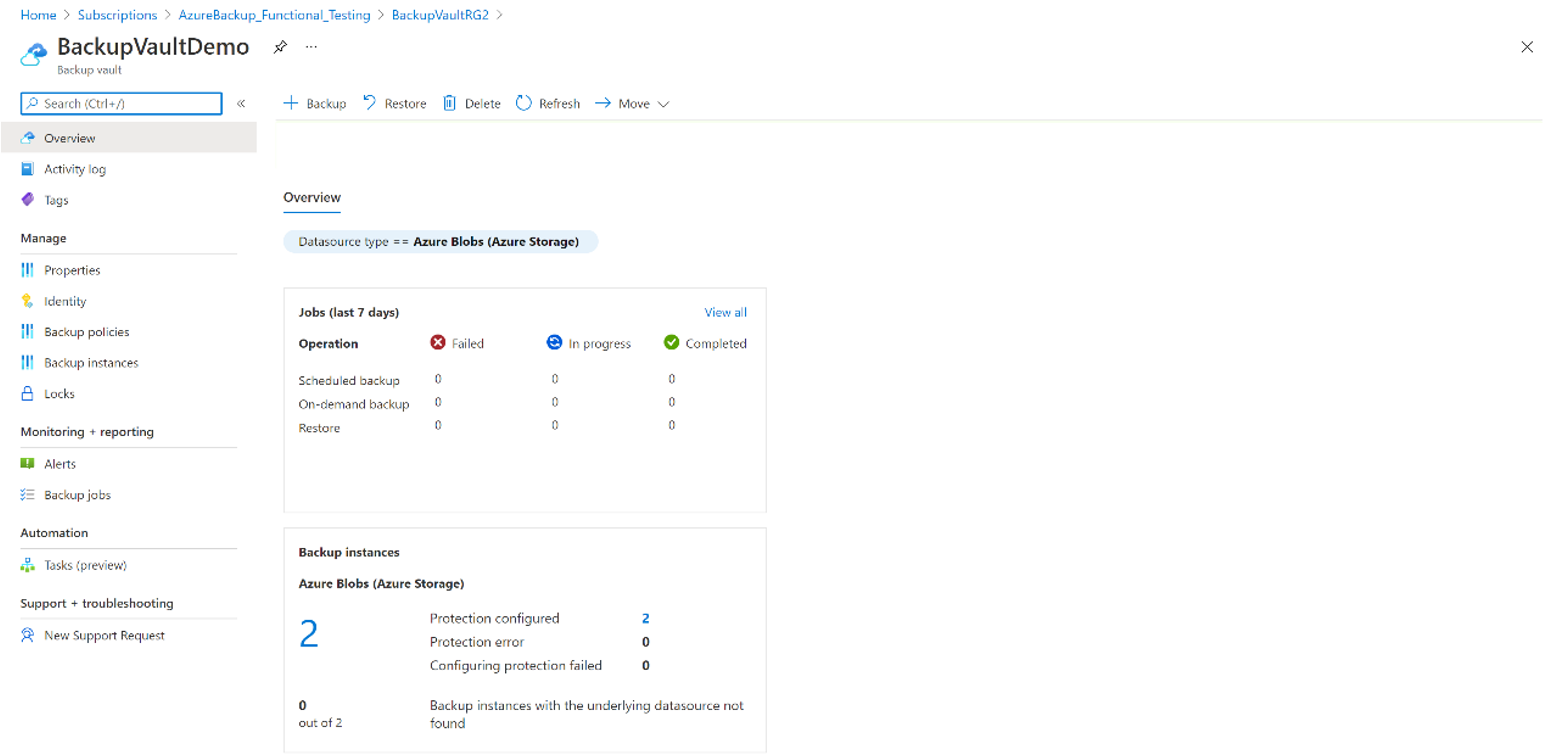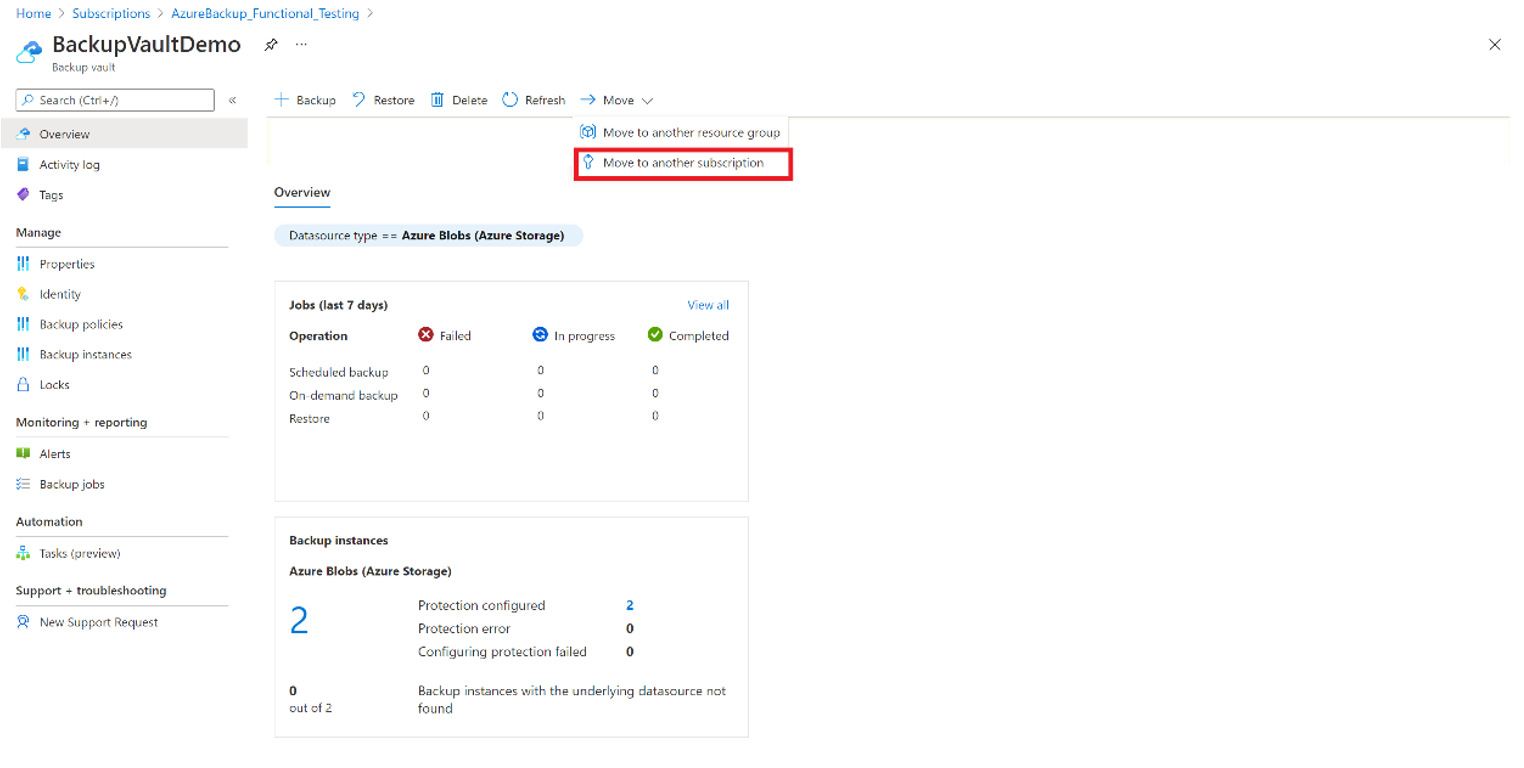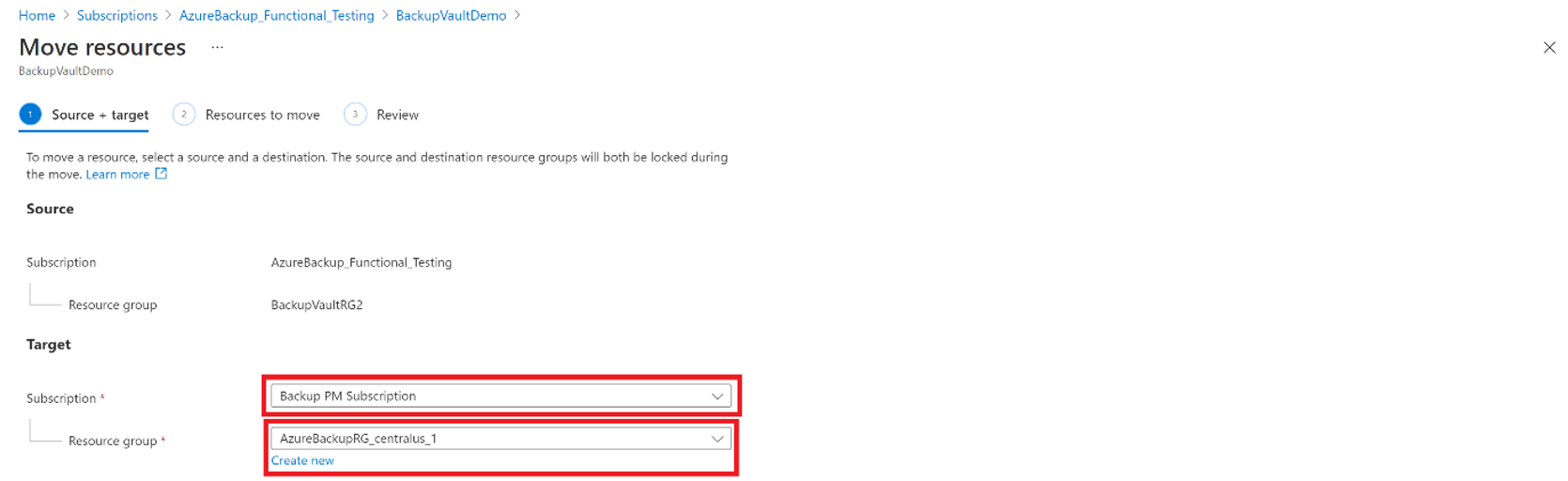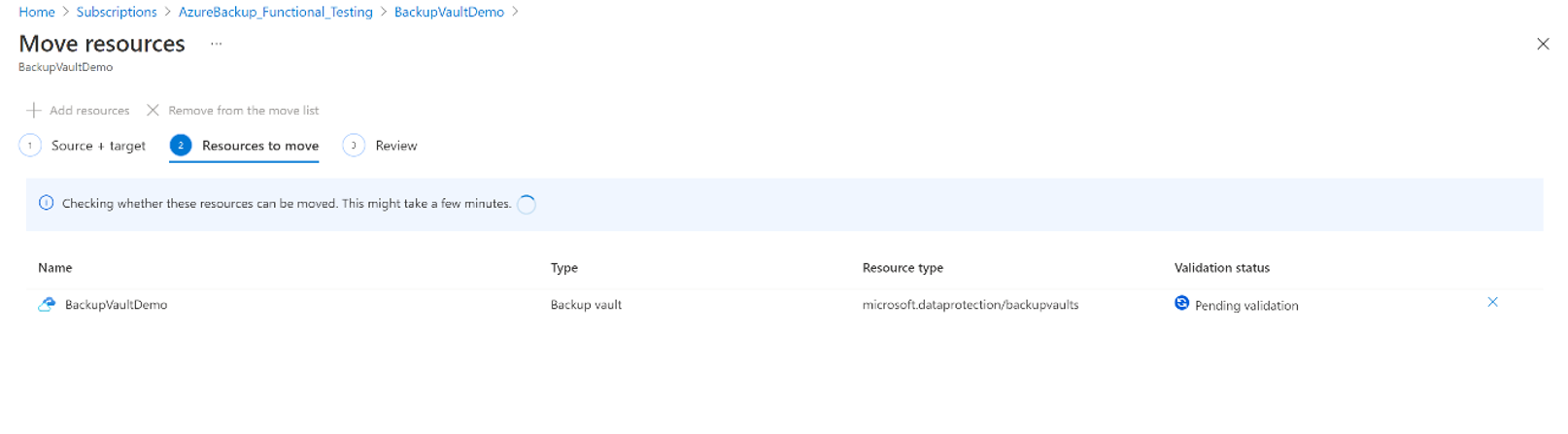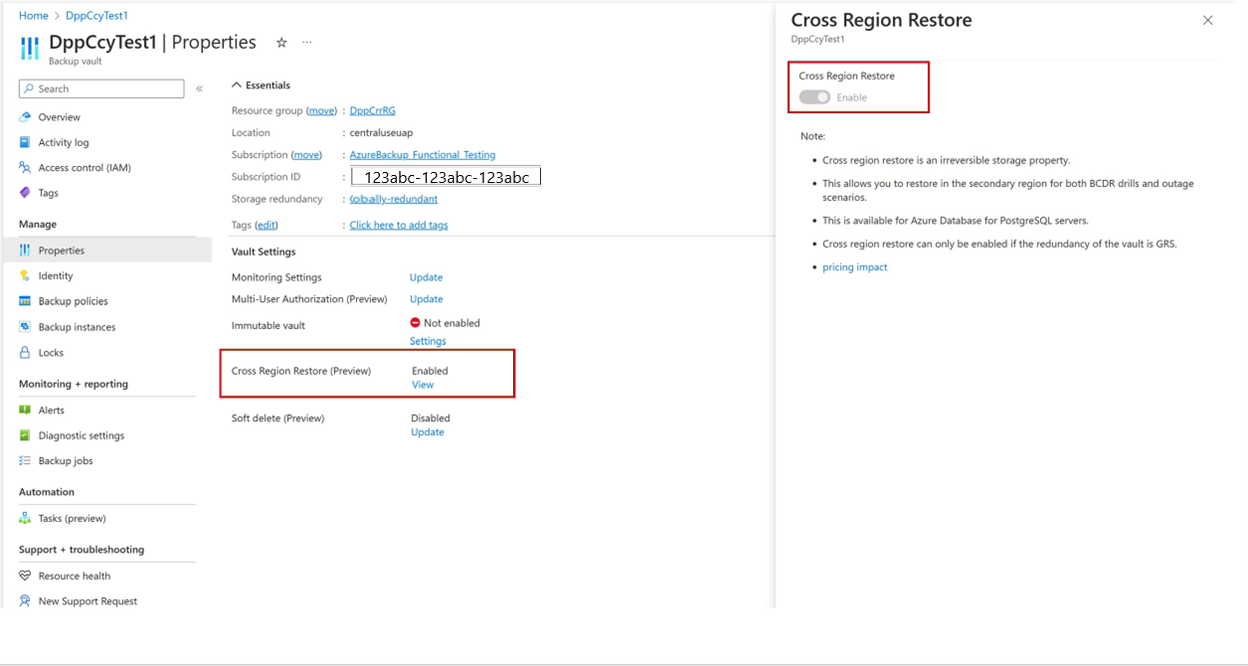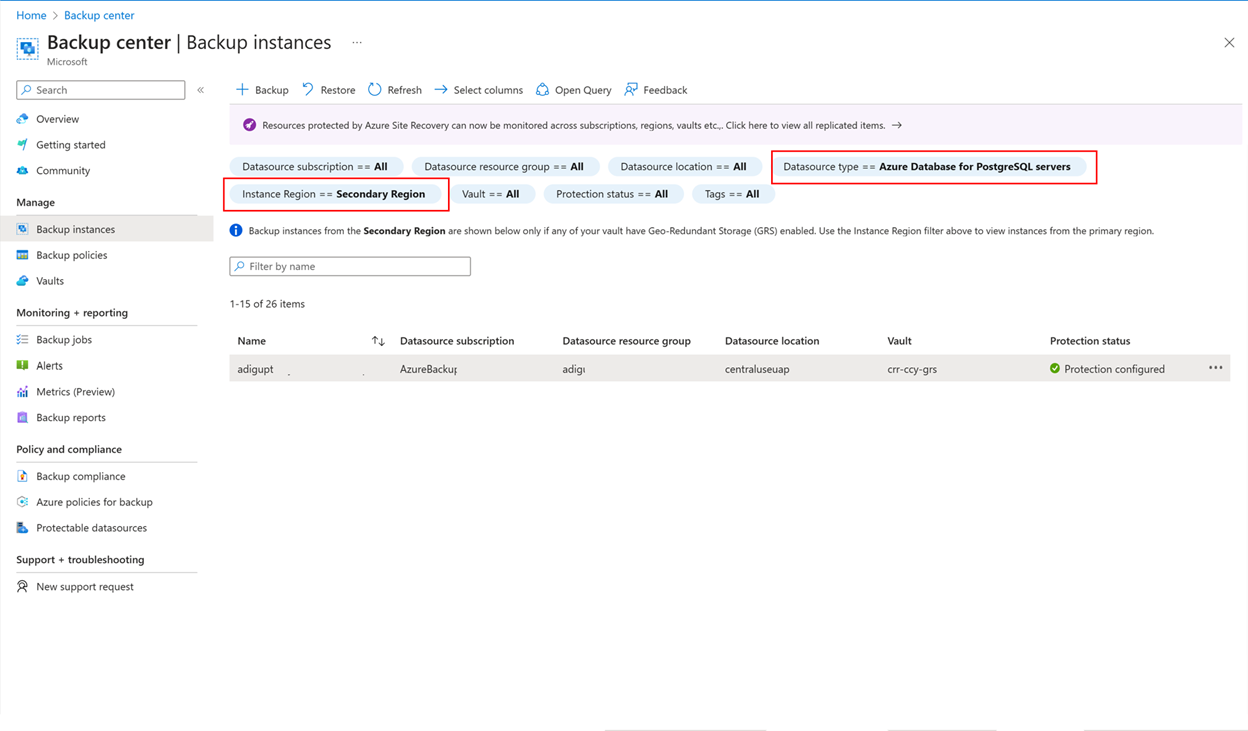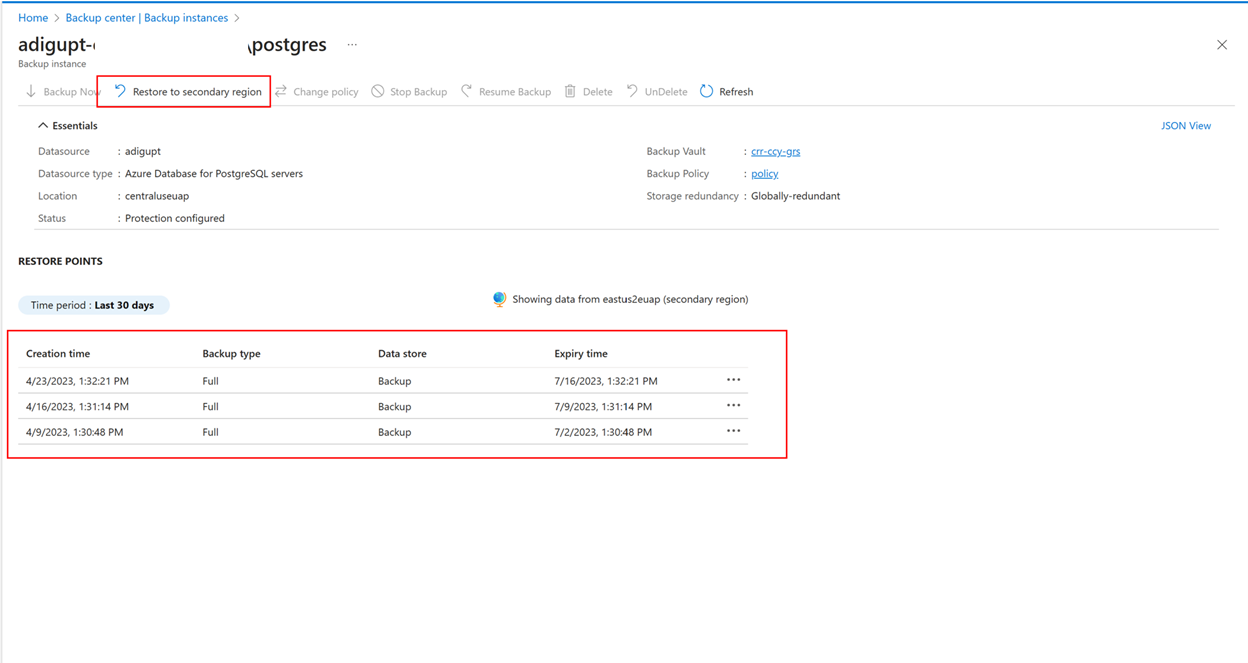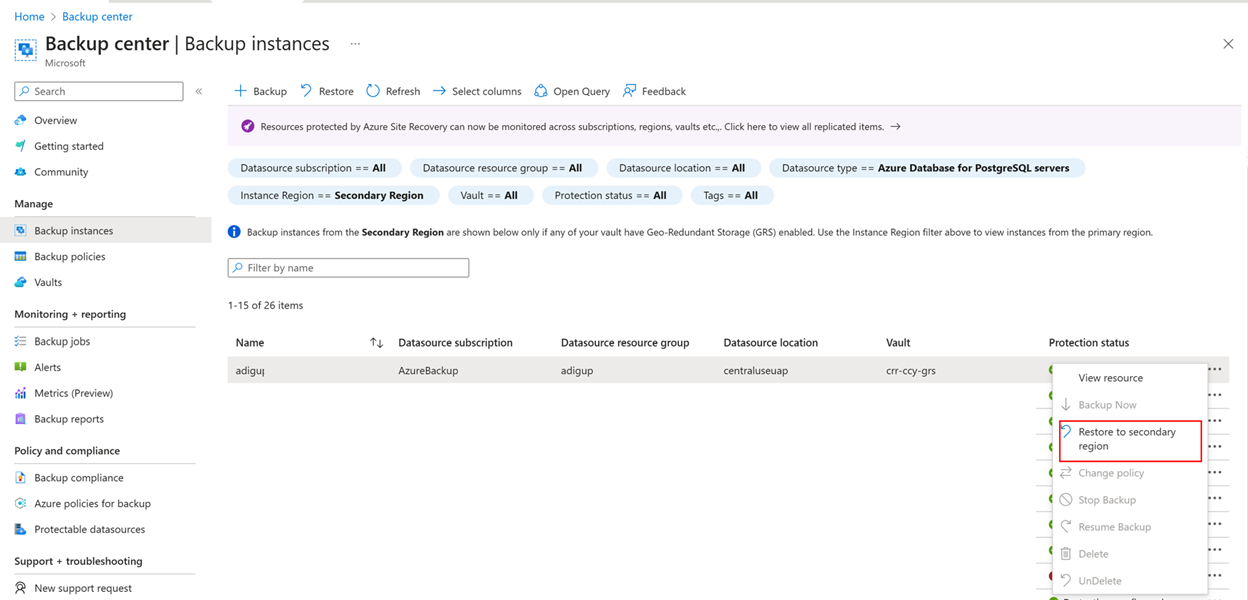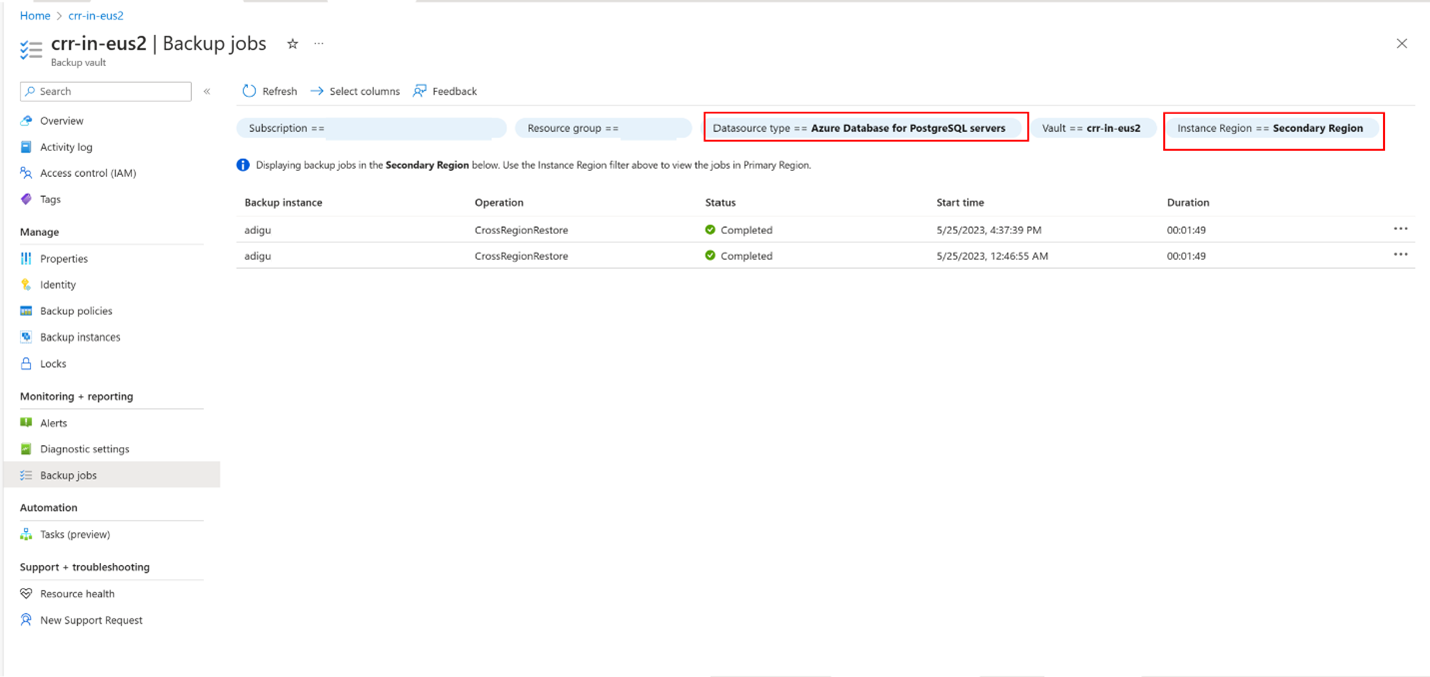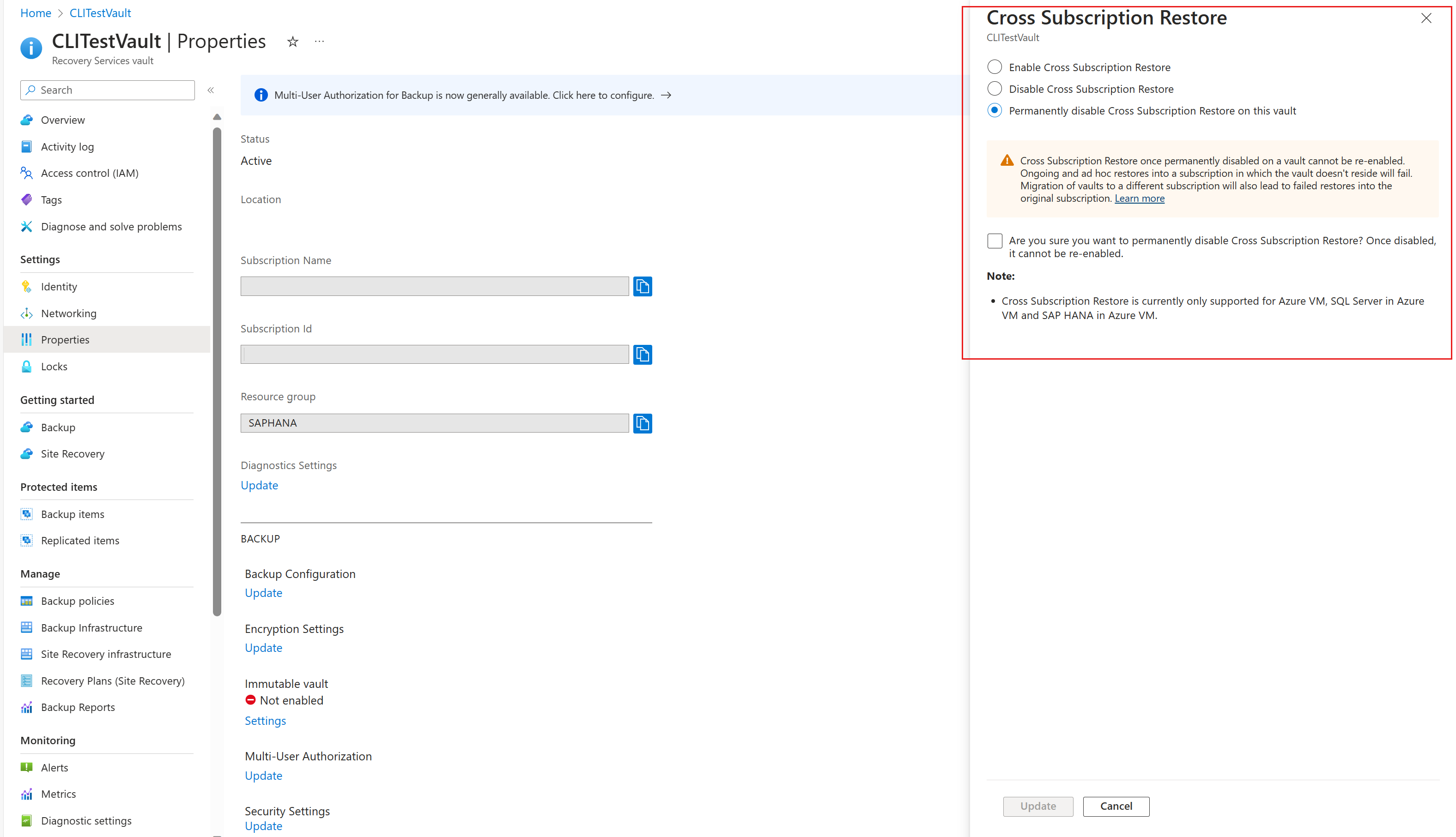Tworzenie magazynów kopii zapasowych i zarządzanie nimi
W tym artykule opisano sposób tworzenia magazynów kopii zapasowych i zarządzania nimi.
Magazyn usługi Backup to jednostka magazynu na platformie Azure, która zawiera dane kopii zapasowej dla niektórych nowszych obciążeń, które obsługuje usługa Azure Backup. Magazyny usługi Backup umożliwiają przechowywanie danych kopii zapasowych dla różnych usług platformy Azure, takich jak serwery usługi Azure Database for PostgreSQL i nowsze obciążenia obsługiwane przez usługę Azure Backup. Magazyny kopii zapasowych ułatwiają organizowanie danych kopii zapasowych, jednocześnie minimalizując obciążenie związane z zarządzaniem. Magazyny kopii zapasowych są oparte na modelu usługi Azure Resource Manager platformy Azure, który udostępnia takie funkcje jak:
Ulepszone funkcje ułatwiające zabezpieczanie danych kopii zapasowych: dzięki magazynom kopii zapasowych usługa Azure Backup zapewnia możliwości zabezpieczeń w celu ochrony kopii zapasowych w chmurze. Funkcje zabezpieczeń zapewniają bezpieczeństwo kopii zapasowych i bezpieczne odzyskiwanie danych nawet w przypadku naruszenia zabezpieczeń serwerów produkcyjnych i kopii zapasowych. Dowiedz się więcej
Kontrola dostępu oparta na rolach platformy Azure (RBAC) platformy Azure: kontrola dostępu oparta na rolach platformy Azure zapewnia szczegółową kontrolę zarządzania dostępem na platformie Azure. Platforma Azure udostępnia różne wbudowane role, a usługa Azure Backup ma trzy wbudowane role do zarządzania punktami odzyskiwania. Magazyny kopii zapasowych są zgodne z kontrolą dostępu opartą na rolach platformy Azure, co ogranicza dostęp do kopii zapasowych i przywracania do zdefiniowanego zestawu ról użytkownika. Dowiedz się więcej
Tworzenie magazynu kopii zapasowych
Magazyn kopii zapasowych to jednostka zarządzania, która przechowuje punkty odzyskiwania utworzone w czasie i udostępnia interfejs do wykonywania operacji związanych z tworzeniem kopii zapasowych. Obejmują one wykonywanie kopii zapasowych na żądanie, wykonywanie operacji przywracania i tworzenie zasad kopii zapasowych.
Aby utworzyć magazyn usługi Backup, wykonaj następujące kroki.
Logowanie się do platformy Azure
Zaloguj się w witrynie Azure Portal.
Tworzenie magazynu kopii zapasowych
Wpisz Magazyny kopii zapasowych w polu wyszukiwania.
W obszarze Usługi wybierz pozycję Magazyny kopii zapasowych.
Na stronie Magazyny kopii zapasowych wybierz pozycję Dodaj.
Na karcie Podstawy w obszarze Szczegóły projektu upewnij się, że wybrano poprawną subskrypcję, a następnie wybierz pozycję Utwórz nową grupę zasobów. Wpisz nazwę myResourceGroup.
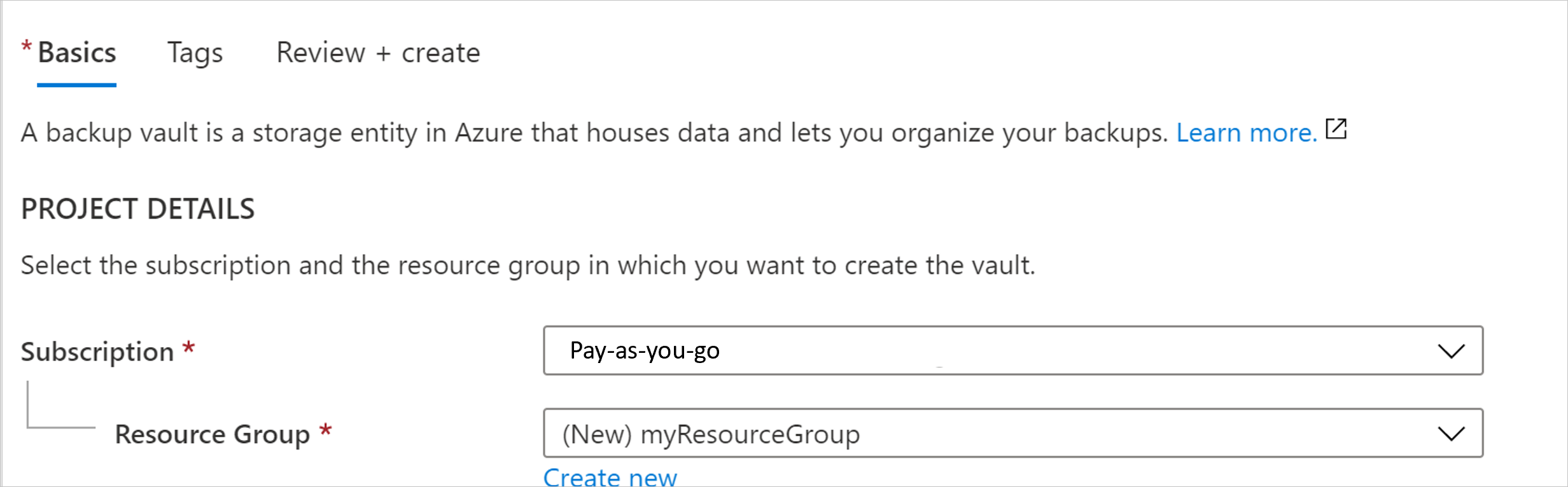
W obszarze Szczegóły wystąpienia wpisz nazwę magazynu kopii zapasowej myVault i wybierz wybrany region, w tym przypadku Wschodnie stany USA dla regionu.
Teraz wybierz nadmiarowość magazynu. Nadmiarowość magazynu nie może zostać zmieniona po ochronie elementów w magazynie.
Zalecamy, aby w przypadku korzystania z platformy Azure jako podstawowego punktu końcowego magazynu kopii zapasowych nadal używać domyślnego ustawienia geograficznie nadmiarowego .
Jeśli nie używasz platformy Azure jako podstawowego punktu końcowego magazynu kopii zapasowych, wybierz pozycję Lokalnie nadmiarowe, co zmniejsza koszty magazynu platformy Azure. Dowiedz się więcej o nadmiarowości geograficznej i lokalnej .
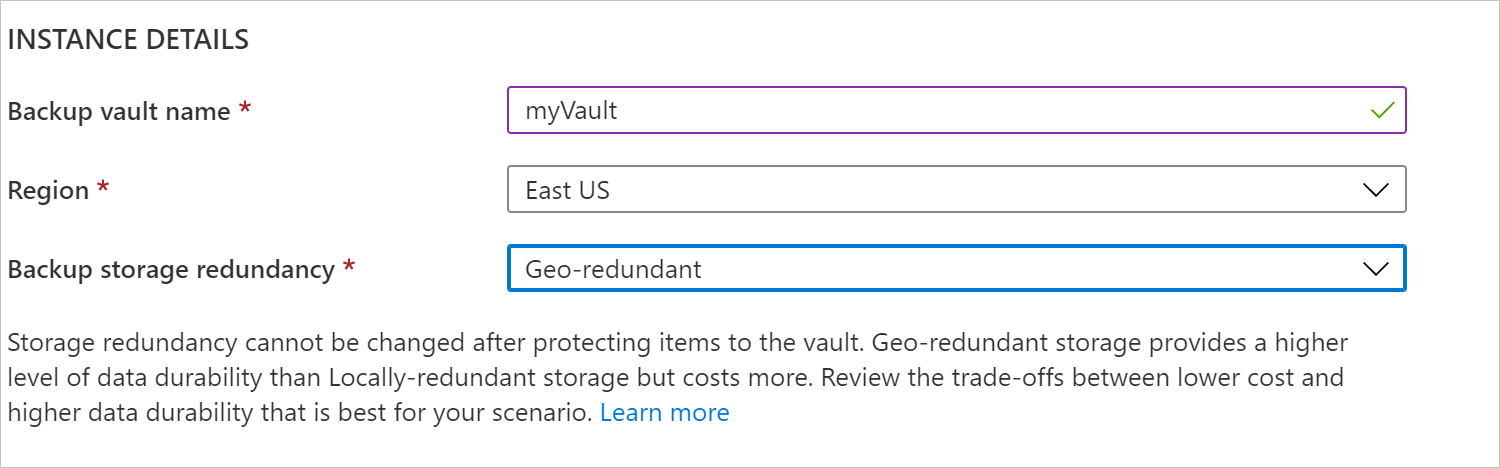
Wybierz przycisk Przejrzyj i utwórz w dolnej części strony.
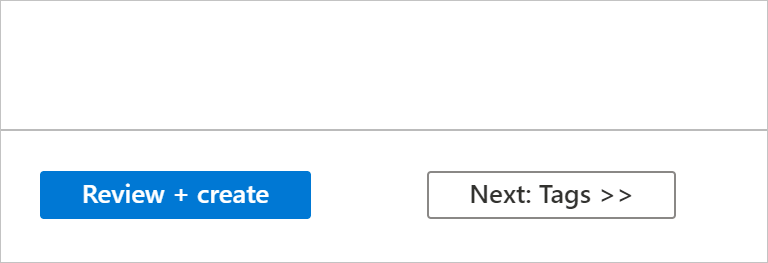
Usuwanie magazynu kopii zapasowych
W tej sekcji opisano sposób usuwania magazynu usługi Backup. Zawiera instrukcje dotyczące usuwania zależności, a następnie usuwania magazynu.
Przed rozpoczęciem
Nie można usunąć magazynu usługi Backup z żadnym z następujących zależności:
- Nie można usunąć magazynu zawierającego chronione źródła danych (na przykład serwery usługi Azure Database for PostgreSQL).
- Nie można usunąć magazynu zawierającego dane kopii zapasowej.
Jeśli spróbujesz usunąć magazyn bez usuwania zależności, wystąpią następujące komunikaty o błędach:
Nie można usunąć magazynu kopii zapasowych, ponieważ istnieją istniejące wystąpienia kopii zapasowych lub zasady tworzenia kopii zapasowych w magazynie. Usuń wszystkie wystąpienia kopii zapasowych i zasady tworzenia kopii zapasowych, które znajdują się w magazynie, a następnie spróbuj usunąć magazyn.
Przed usunięciem magazynu kopii zapasowych upewnij się, że przechodzisz przez opcje filtru Typ źródła danych w centrum kopii zapasowych, aby nie przegapić żadnych istniejących wystąpień kopii zapasowych lub zasad, które należy usunąć.
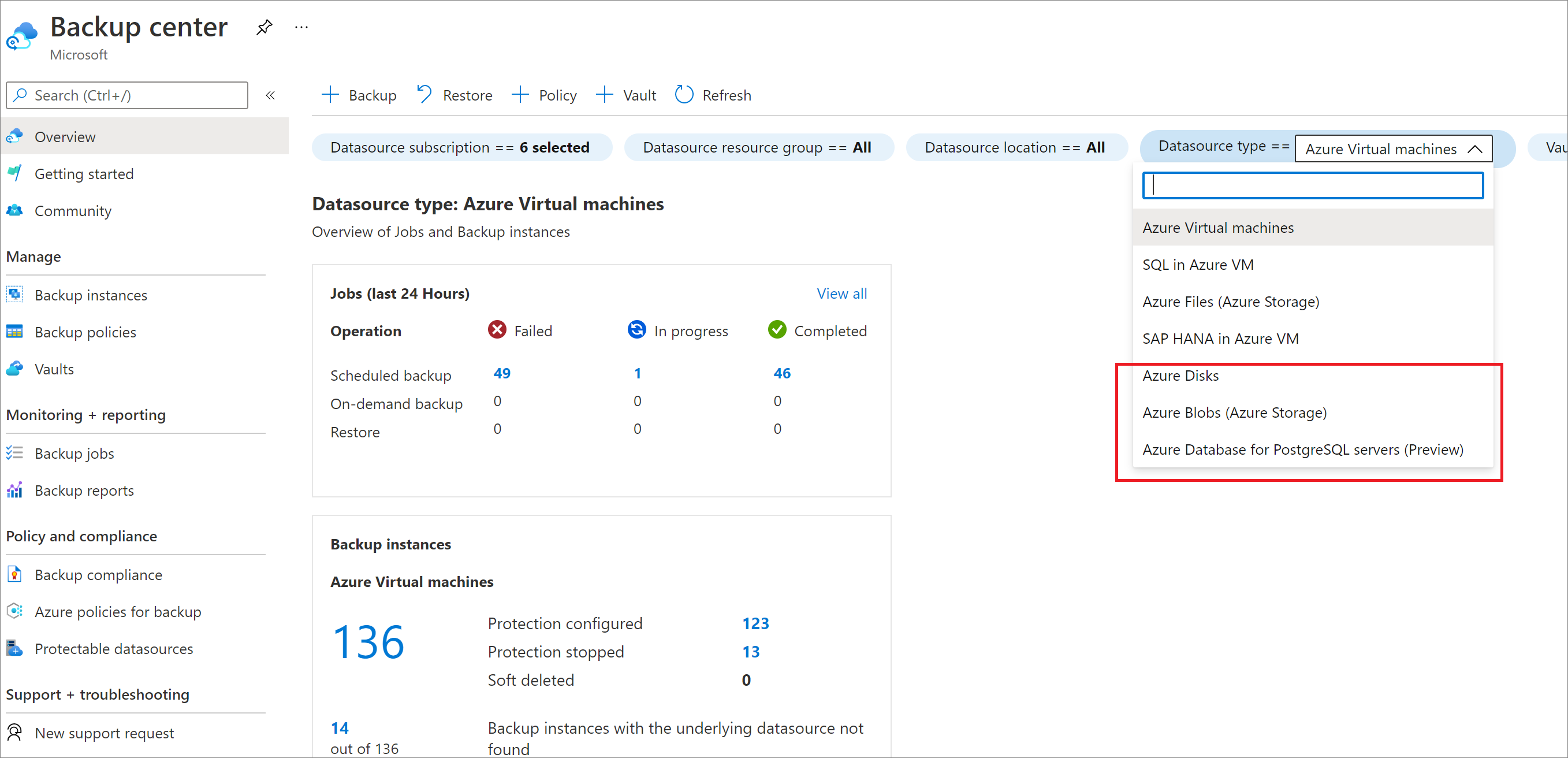
Właściwy sposób usuwania magazynu
Ostrzeżenie
Poniższa operacja jest destrukcyjna i nie można jej cofnąć. Wszystkie dane kopii zapasowej i elementy kopii zapasowej skojarzone z chronionym serwerem zostaną trwale usunięte. Zachowaj przy tym ostrożność.
Aby prawidłowo usunąć magazyn, należy wykonać czynności opisane w tej kolejności:
- Sprawdź, czy istnieją jakieś chronione elementy:
- Przejdź do pozycji Wystąpienia kopii zapasowej na pasku nawigacyjnym po lewej stronie. Wszystkie wymienione tutaj elementy muszą zostać najpierw usunięte.
Po wykonaniu tych kroków możesz kontynuować usuwanie magazynu.
Usuwanie magazynu kopii zapasowych
Jeśli w magazynie nie ma więcej elementów, wybierz pozycję Usuń na pulpicie nawigacyjnym magazynu. Zobaczysz tekst potwierdzenia z pytaniem, czy chcesz usunąć magazyn.

- Wybierz pozycję Tak , aby sprawdzić, czy chcesz usunąć magazyn. Magazyn jest usuwany. Portal powróci do menu Nowa usługa.
Monitorowanie magazynu kopii zapasowych i zarządzanie nim
W tej sekcji wyjaśniono, jak używać pulpitu nawigacyjnego Omówienie magazynu kopii zapasowych do monitorowania magazynów kopii zapasowych i zarządzania nimi. Okienko przeglądu zawiera dwa kafelki: Zadania i wystąpienia.
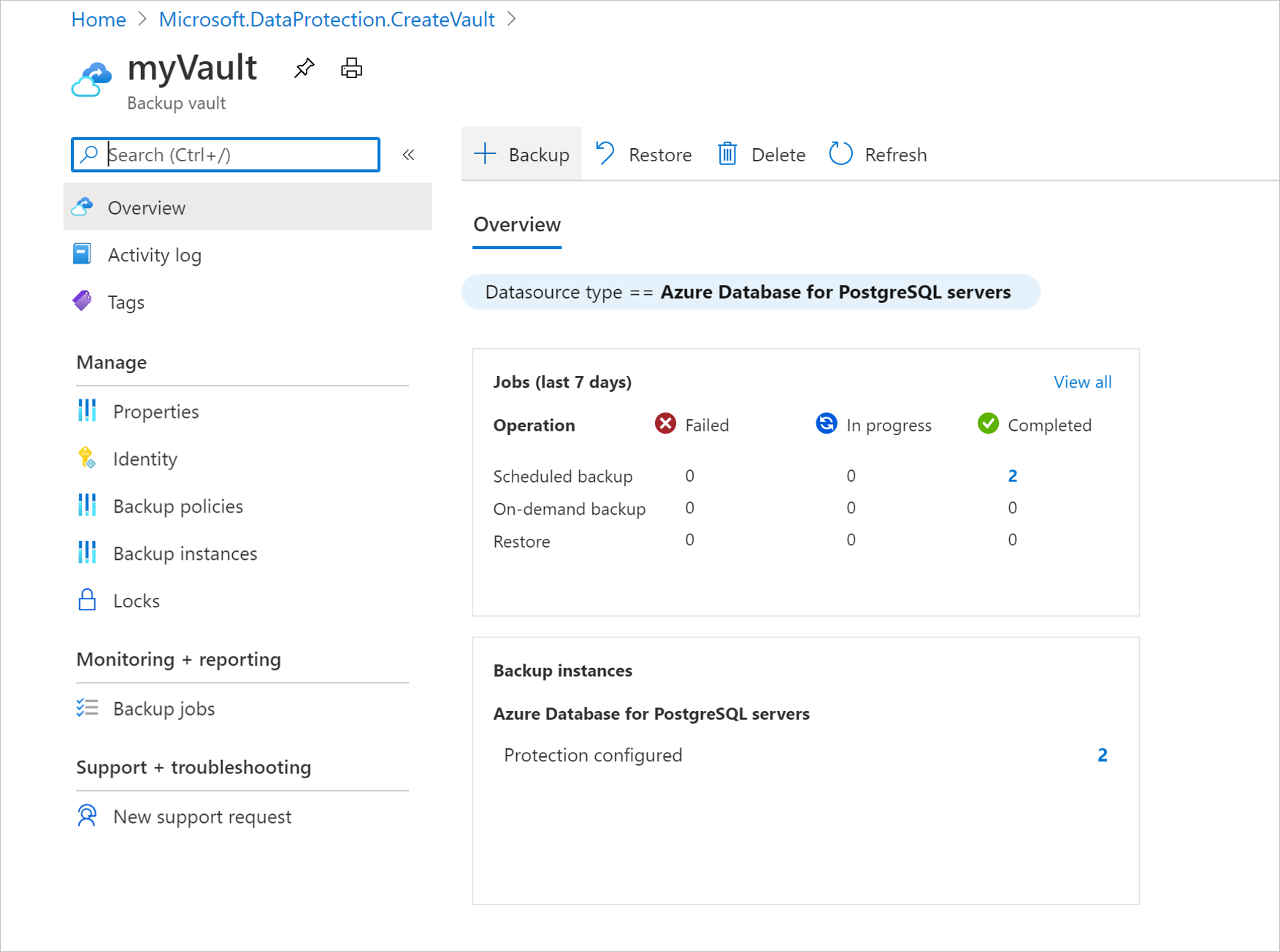
Zarządzanie wystąpieniami kopii zapasowych
Na kafelku Zadania zostanie wyświetlony widok podsumowania wszystkich zadań związanych z tworzeniem kopii zapasowej i przywracaniem ich w magazynie usługi Backup. Wybranie dowolnej liczby na tym kafelku pozwala wyświetlić więcej informacji na temat zadań dla określonego typu źródła danych, typu operacji i stanu.
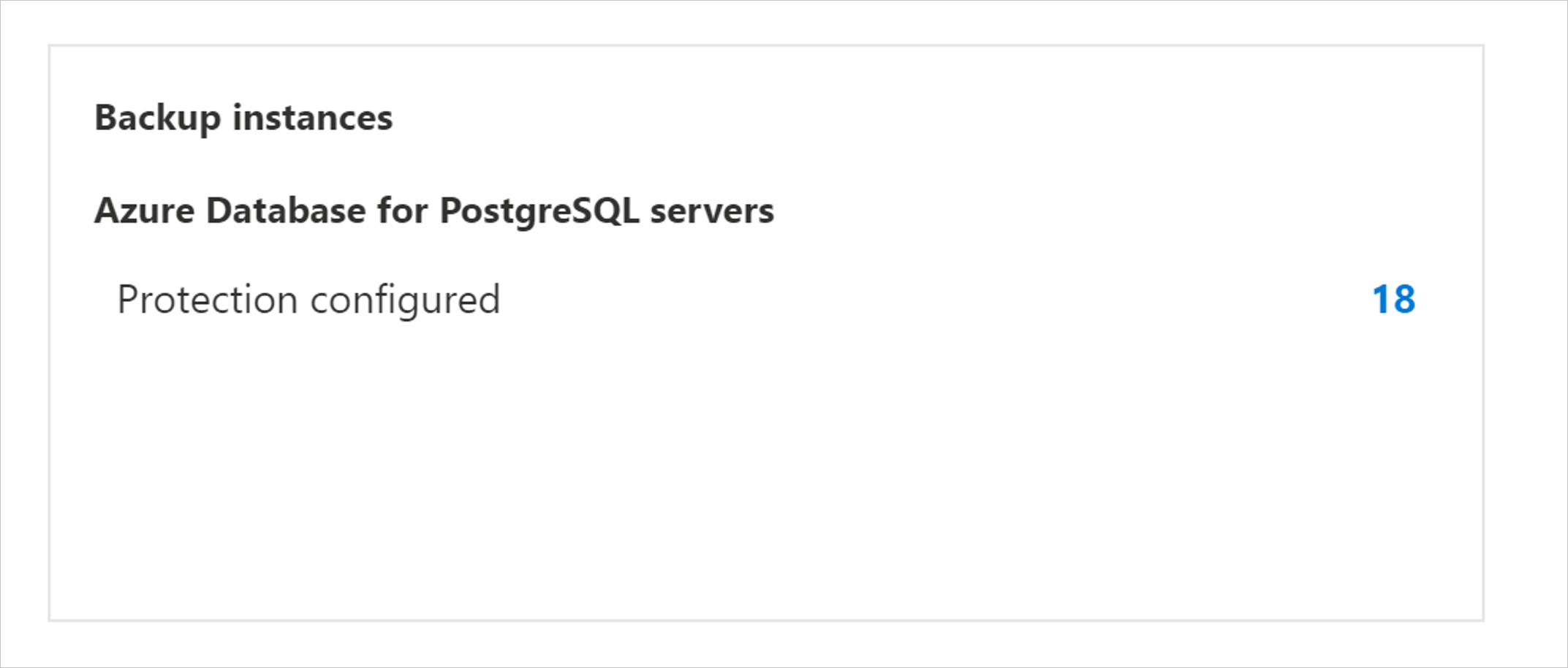
Zarządzanie zadaniami tworzenia kopii zapasowych
Na kafelku Wystąpienia kopii zapasowej zostanie wyświetlony widok podsumowania wszystkich wystąpień kopii zapasowych w magazynie usługi Backup. Wybranie dowolnej liczby w tym kafelku umożliwia wyświetlenie dodatkowych informacji na temat wystąpień kopii zapasowych dla określonego typu źródła danych i stanu ochrony.
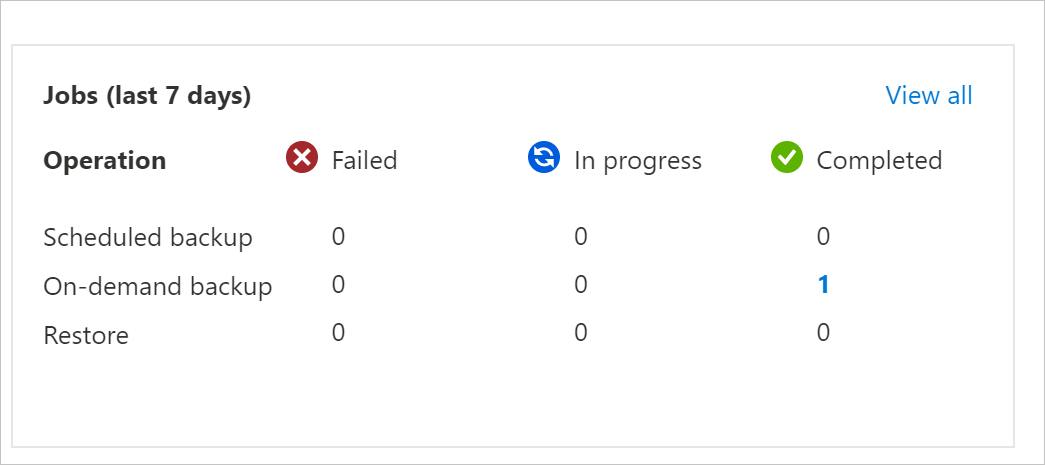
Przenoszenie magazynu usługi Backup między subskrypcjami/grupami zasobów platformy Azure
W tej sekcji wyjaśniono, jak przenieść magazyn usługi Backup (skonfigurowany dla usługi Azure Backup) w subskrypcjach i grupach zasobów platformy Azure przy użyciu witryny Azure Portal.
Uwaga
Magazyny usługi Backup można również przenieść do innej grupy zasobów lub subskrypcji przy użyciu programu PowerShell i interfejsu wiersza polecenia.
Obsługiwane regiony
Magazyn przeniesiony między subskrypcjami i grupami zasobów jest obsługiwany we wszystkich regionach publicznych i krajowych.
Przenoszenie magazynu usługi Backup do innej grupy zasobów przy użyciu witryny Azure Portal
Zaloguj się w witrynie Azure Portal.
Otwórz listę magazynów kopii zapasowych i wybierz magazyn, który chcesz przenieść.
Na pulpicie nawigacyjnym magazynu są wyświetlane szczegóły magazynu.
W menu Przegląd magazynu kliknij pozycję Przenieś, a następnie wybierz pozycję Przenieś do innej grupy zasobów.
Uwaga
Tylko subskrypcja administracyjna ma wymagane uprawnienia do przeniesienia magazynu.
Z listy rozwijanej Grupa zasobów wybierz istniejącą grupę zasobów lub wybierz pozycję Utwórz nową , aby utworzyć nową grupę zasobów.
Subskrypcja pozostaje taka sama i zostanie wypełniona automatycznie.
Na karcie Zasoby do przeniesienia magazyn kopii zapasowych, który ma zostać przeniesiony, zostanie poddany walidacji. Ten proces może potrwać kilka minut. Poczekaj na zakończenie walidacji.
Zaznacz pole wyboru Rozumiem, że narzędzia i skrypty skojarzone z przeniesionymi zasobami nie będą działać, dopóki nie zaktualizuję ich do użycia nowych identyfikatorów zasobów w celu potwierdzenia, a następnie wybierz pozycję Przenieś.
Uwaga
Ścieżka zasobu zmienia się po przeniesieniu magazynu między grupami zasobów lub subskrypcjami. Upewnij się, że narzędzia i skrypty są aktualizowane przy użyciu nowej ścieżki zasobu po zakończeniu operacji przenoszenia.
Poczekaj, aż operacja przenoszenia zostanie ukończona, aby wykonać inne operacje w magazynie. Wszystkie operacje wykonywane w magazynie kopii zapasowych nie powiedzą się, jeśli zostaną wykonane podczas przenoszenia w toku. Po zakończeniu procesu magazyn kopii zapasowych powinien zostać wyświetlony w docelowej grupie zasobów.
Ważne
Jeśli wystąpi błąd podczas przenoszenia magazynu, zapoznaj się z sekcją Kody błędów i rozwiązywanie problemów.
Przenoszenie magazynu usługi Backup do innej subskrypcji przy użyciu witryny Azure Portal
Zaloguj się w witrynie Azure Portal.
Otwórz listę magazynów kopii zapasowych i wybierz magazyn, który chcesz przenieść.
Na pulpicie nawigacyjnym magazynu są wyświetlane szczegóły magazynu.
W menu Przegląd magazynu kliknij pozycję Przenieś, a następnie wybierz pozycję Przenieś do innej subskrypcji.
Uwaga
Tylko subskrypcja administracyjna ma wymagane uprawnienia do przeniesienia magazynu.
Z listy rozwijanej Subskrypcja wybierz istniejącą subskrypcję.
W przypadku przenoszenia magazynów między subskrypcjami subskrypcja docelowa musi znajdować się w tej samej dzierżawie co subskrypcja źródłowa. Aby przenieść magazyn do innej dzierżawy, zobacz Przenoszenie subskrypcji do innego katalogu.
Z listy rozwijanej Grupa zasobów wybierz istniejącą grupę zasobów lub wybierz pozycję Utwórz nową , aby utworzyć nową grupę zasobów.
Na karcie Zasoby do przeniesienia magazyn kopii zapasowych, który ma zostać przeniesiony, zostanie poddany walidacji. Ten proces może potrwać kilka minut. Poczekaj na zakończenie walidacji.
Zaznacz pole wyboru Rozumiem, że narzędzia i skrypty skojarzone z przeniesionymi zasobami nie będą działać, dopóki nie zaktualizuję ich do użycia nowych identyfikatorów zasobów w celu potwierdzenia, a następnie wybierz pozycję Przenieś.
Uwaga
Ścieżka zasobu zmienia się po przeniesieniu magazynu między grupami zasobów lub subskrypcjami. Upewnij się, że narzędzia i skrypty są aktualizowane przy użyciu nowej ścieżki zasobu po zakończeniu operacji przenoszenia.
Poczekaj, aż operacja przenoszenia zostanie ukończona, aby wykonać inne operacje w magazynie. Wszystkie operacje wykonywane w magazynie kopii zapasowych nie powiedzą się, jeśli zostaną wykonane podczas przenoszenia w toku. Po zakończeniu procesu magazyn kopii zapasowych powinien zostać wyświetlony w docelowej grupie Subskrypcja i Zasób.
Ważne
Jeśli wystąpi błąd podczas przenoszenia magazynu, zapoznaj się z sekcją Kody błędów i rozwiązywanie problemów.
Kody błędów i rozwiązywanie problemów
Rozwiąż następujące typowe problemy, które mogą wystąpić podczas przenoszenia magazynu kopii zapasowych:
BackupVaultMoveResourcesPartiallySucceededed
Przyczyna: Ten błąd może wystąpić, gdy przenoszenie magazynu kopii zapasowych powiedzie się tylko częściowo.
Zalecenie: Problem powinien zostać rozwiązany automatycznie w ciągu 36 godzin. Jeśli będzie się powtarzać, skontaktuj się z pomoc techniczna firmy Microsoft.
BackupVaultMoveResourcesCriticalFailure
Przyczyna: Ten błąd może wystąpić, gdy przenoszenie magazynu kopii zapasowych kończy się niepowodzeniem.
Zalecenie: Problem powinien zostać rozwiązany automatycznie w ciągu 36 godzin. Jeśli będzie się powtarzać, skontaktuj się z pomoc techniczna firmy Microsoft.
UserErrorBackupVaultResourceMoveInProgress
Przyczyna: Ten błąd może wystąpić, jeśli spróbujesz wykonać jakiekolwiek operacje w magazynie usługi Backup podczas jego przenoszenia.
Zalecenie: Poczekaj, aż operacja przenoszenia zostanie ukończona, a następnie ponów próbę.
UserErrorBackupVaultResourceMoveNotAllowedForMultipleResources
Przyczyna: Ten błąd może wystąpić, jeśli spróbujesz przenieść wiele magazynów kopii zapasowych w jednej próbie.
Zalecenie: Upewnij się, że dla każdej operacji przenoszenia wybrano tylko jeden magazyn kopii zapasowych.
UserErrorBackupVaultResourceMoveNotAllowedUntilResourceProvisioned
Przyczyna: Ten błąd może wystąpić, jeśli magazyn nie został jeszcze aprowizowany.
Zalecenie: spróbuj ponownie wykonać operację po pewnym czasie.
BackupVaultResourceMoveIsNotEnabled
Przyczyna: Przenoszenie zasobów dla magazynu usługi Backup nie jest obecnie obsługiwane w wybranym regionie świadczenia usługi Azure.
Zalecenie: Upewnij się, że wybrano jeden z obsługiwanych regionów w celu przeniesienia magazynów usługi Backup. Zobacz Obsługiwane regiony.
UserErrorCrossTenantMSIMoveNotSupported
Przyczyna: Ten błąd występuje, jeśli subskrypcja, z którą jest skojarzony zasób, została przeniesiona do innej dzierżawy, ale tożsamość zarządzana jest nadal skojarzona ze starą dzierżawą.
Zalecenie: Usuń tożsamość zarządzaną z istniejącej dzierżawy; przenieś zasób i dodaj go ponownie do nowej dzierżawy.
Wykonywanie przywracania między regionami przy użyciu witryny Azure Portal
Opcja Przywracanie między regionami umożliwia przywracanie danych w pomocniczym regionie sparowanym platformy Azure. Aby skonfigurować przywracanie między regionami dla magazynu kopii zapasowych:
Zaloguj się do Portalu Azure.
Utwórz nowy magazyn kopii zapasowej lub wybierz istniejący magazyn kopii zapasowych, a następnie włącz przywracanie między regionami, przechodząc do pozycji Właściwości>między regionami, a następnie wybierz pozycję Włącz.
Przejdź do okienka Przegląd magazynu kopii zapasowych, a następnie skonfiguruj kopię zapasową bazy danych PostgreSQL.
Po zakończeniu tworzenia kopii zapasowej w regionie podstawowym może upłynąć do 12 godzin , aby punkt odzyskiwania w regionie podstawowym został zreplikowany do regionu pomocniczego.
Aby sprawdzić dostępność punktu odzyskiwania w regionie pomocniczym, przejdź do pozycji Filtr wystąpień kopii zapasowych centrum>kopii zapasowych>do serwerów usługi Azure Database for PostgreSQL, przefiltruj region wystąpienia jako region pomocniczy, a następnie wybierz wymagane wystąpienie kopii zapasowej.
Punkty odzyskiwania dostępne w regionie pomocniczym są teraz wyświetlane.
Wybierz pozycję Przywróć do regionu pomocniczego.
Można również wyzwalać przywracanie z odpowiedniego wystąpienia kopii zapasowej.
Wybierz pozycję Przywróć do regionu pomocniczego, aby przejrzeć wybrany region docelowy, a następnie wybierz odpowiednie parametry punktu odzyskiwania i przywracania.
Po rozpoczęciu przywracania można monitorować ukończenie operacji przywracania w obszarze Zadania tworzenia kopii zapasowej magazynu kopii zapasowej, filtrując typ obciążenia Zadania do serwerów usługi Azure Database for PostgreSQL i regionu wystąpienia do regionu pomocniczego.
Uwaga
Przywracanie między regionami jest obecnie dostępne tylko dla serwerów PostGreSQL.
Przywracanie między subskrypcjami przy użyciu witryny Azure Portal
Niektóre źródła danych magazynu kopii zapasowych obsługują przywracanie do subskrypcji innej niż źródłowa. Przywracanie między subskrypcjami (CSR) jest domyślnie włączone dla istniejących magazynów i można go użyć, jeśli jest obsługiwane dla zamierzonego źródła danych.
Uwaga
Ta funkcja nie jest obecnie obsługiwana w przypadku kopii zapasowych usługi Azure Kubernetes Service (AKS) i usługi Azure VMWare Service (AVS).
Aby wykonać przywracanie między subskrypcjami, wykonaj następujące kroki:
- W magazynie usługi Backup przejdź do pozycji Przywracanie wystąpienia>kopii zapasowej.
- Wybierz subskrypcję, do której chcesz przywrócić, a następnie wybierz pozycję Przywróć.
Mogą wystąpić wystąpienia, gdy trzeba wyłączyć przywracanie między subskrypcjami na podstawie infrastruktury chmury. Możesz włączyć, wyłączyć lub trwale wyłączyć przywracanie między subskrypcjami dla istniejących magazynów, wybierając pozycję Właściwości>magazynu>kopii zapasowych Przywracanie między subskrypcjami.
Możesz również wybrać stan CSR podczas tworzenia magazynu kopii zapasowych.
Uwaga
- Nie można ponownie włączyć funkcji CSR po trwałej wyłączeniu magazynu, ponieważ jest to operacja nieodwracalna.
- Jeśli csr jest wyłączone, ale nie jest trwale wyłączone, możesz cofnąć operację, wybierając pozycję Właściwości magazynu>między>subskrypcjami Włącz.>
- Jeśli magazyn kopii zapasowych zostanie przeniesiony do innej subskrypcji, gdy csr zostanie wyłączone lub trwale wyłączone, przywracanie do oryginalnej subskrypcji zakończy się niepowodzeniem.
Następne kroki
Opinia
Dostępne już wkrótce: W 2024 r. będziemy stopniowo wycofywać zgłoszenia z serwisu GitHub jako mechanizm przesyłania opinii na temat zawartości i zastępować go nowym systemem opinii. Aby uzyskać więcej informacji, sprawdź: https://aka.ms/ContentUserFeedback.
Prześlij i wyświetl opinię dla